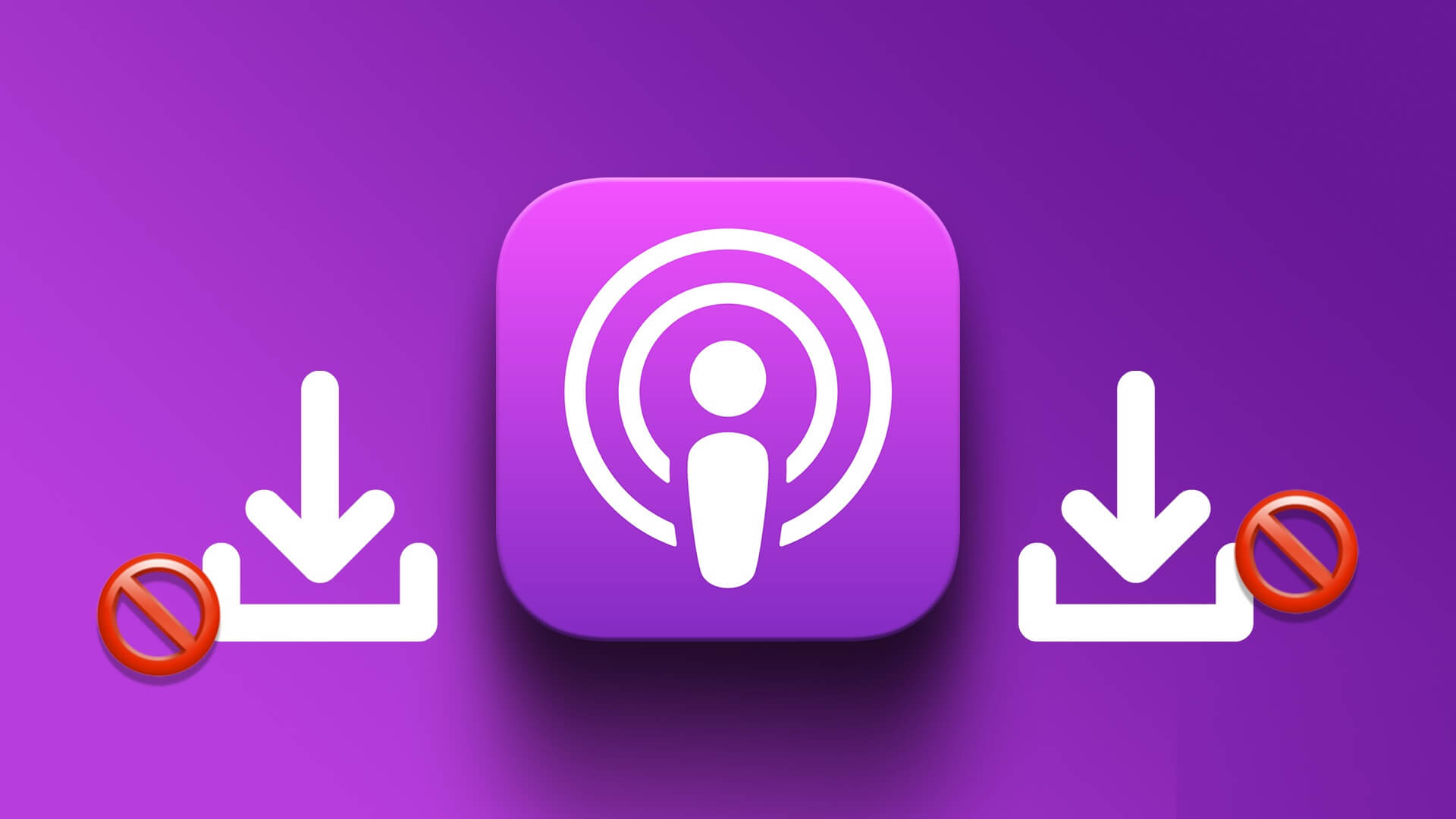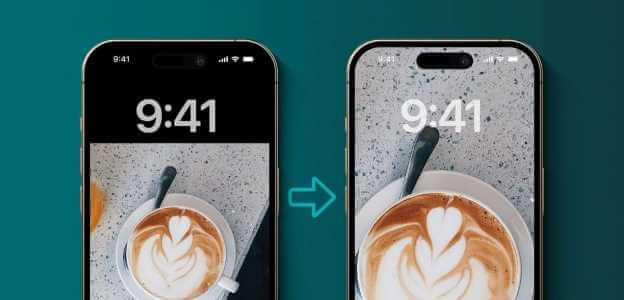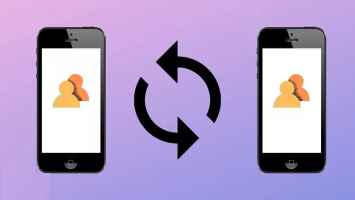Har du nogensinde prøvet at downloade et spil eller lytte til musik på din telefon, kun for at blive mødt med en fejlmeddelelse om, at bekræftelsen mislykkedes under forbindelse til serveren? Apple-idHvornår han gør det? iOS Det er ikke almindeligt at få en fejl tilbage. De fleste er enkle og nemme at håndtere. Fejlmeddelelsen "Bekræftelse mislykkedes under forbindelse til Apple ID-serveren" er en undtagelse fra denne norm, som har forvirret mange kunder gennem årene. Lad os se på de mest effektive løsninger til at rette fejlen "Bekræftelse mislykkedes under forbindelse til serveren". Apple-id.
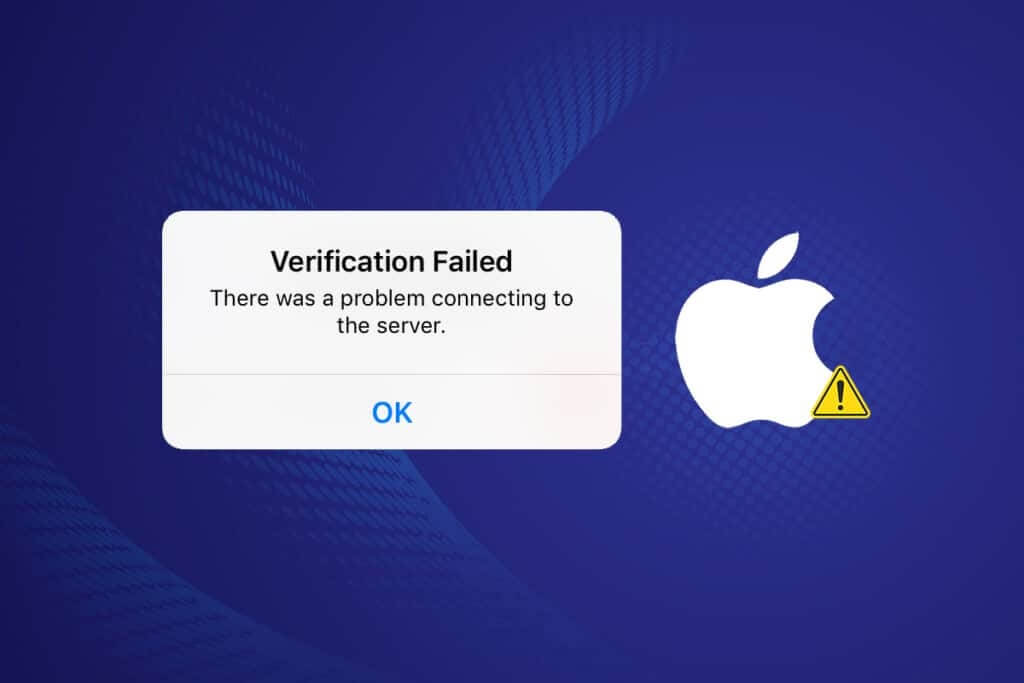
Sådan rettes fejlen "Bekræftelse mislykkedes under forbindelse til Apple ID-serveren"
Mange oplever problemer med at logge ind på iCloud og gendanne fra sikkerhedskopier efter opgradering til iOS 9. Problemet er ikke en mistet eller forkert adgangskode eller brugernavn. Loginoplysningerne er også defekte. Når brugere forsøger at logge ind på iCloud, støder de på denne fejl. Selvom fejlen "Bekræftelse mislykkedes under forbindelse til Apple ID-server" er selvforklarende, er der et par muligheder.
- Når de forsøger at få adgang til iCloud, iTunes eller App Store, ser det ud til, at mange macOS- og iOS-brugere oplever loginproblemer.
- Som følge af en fejl under validering under forbindelse til Apple ID-serveren antager nogle kunder, at deres Apple ID-login eller adgangskode er forkert.
- Bemærk venligst, at der er en stor sandsynlighed for, at dit Apple ID fungerer korrekt. Dette problem kan skyldes flere faktorer, herunder en defekt forbindelse.
- Selvom problemet kan være relateret til dit Apple ID, kan det også være forårsaget af din Wi-Fi-forbindelse, dato- og tidsindstillinger, VPN-forstyrrelser eller en fejl i operativsystemet. Her er alle de muligheder, du har for at håndtere det.
Bare rolig, hvis du har problemer med at oprette forbindelse til Apple ID-serveren, viser denne artikel dig, hvad du skal gøre. Hvis du ser en fejlmeddelelse, der siger "Apple ID-bekræftelse mislykkedes", har du ni fejlfindingsmuligheder. Lad os komme i gang.
Hvorfor opstår der en fejl, når jeg opretter forbindelse til Apple ID-serveren?
Dette er sket for et par iPhone-ejere fra tid til anden. Når brugere forsøger at logge ind på iTunes og Apple Store fra deres iPhone-indstillinger, modtager de en fejlmeddelelse, der siger "Bekræftelse mislykkedes under forbindelse til Apple ID-serveren." Denne advarsel er ubelejlig og kan få dig til at antage, at dit Apple ID er blevet kompromitteret. Læsere ser ofte denne advarsel efter en gendannelse eller iOS-opdatering.
Dette problem skyldes oftest problemer, der ikke er relateret til dit Apple-id. Her er, hvordan du forsøger at rette fejlen "Bekræftelse mislykkedes under forbindelse til Apple-id-serveren".
Indledende undersøgelse
Hvis du ikke kan logge ind på dit Apple-id, skal du først sørge for, at problemet ikke skyldes noget, der er helt uden for din kontrol, f.eks. et Apple-servernedbrud:
1. Besøg .ة Status for Apples supportsystem at få Mere information.
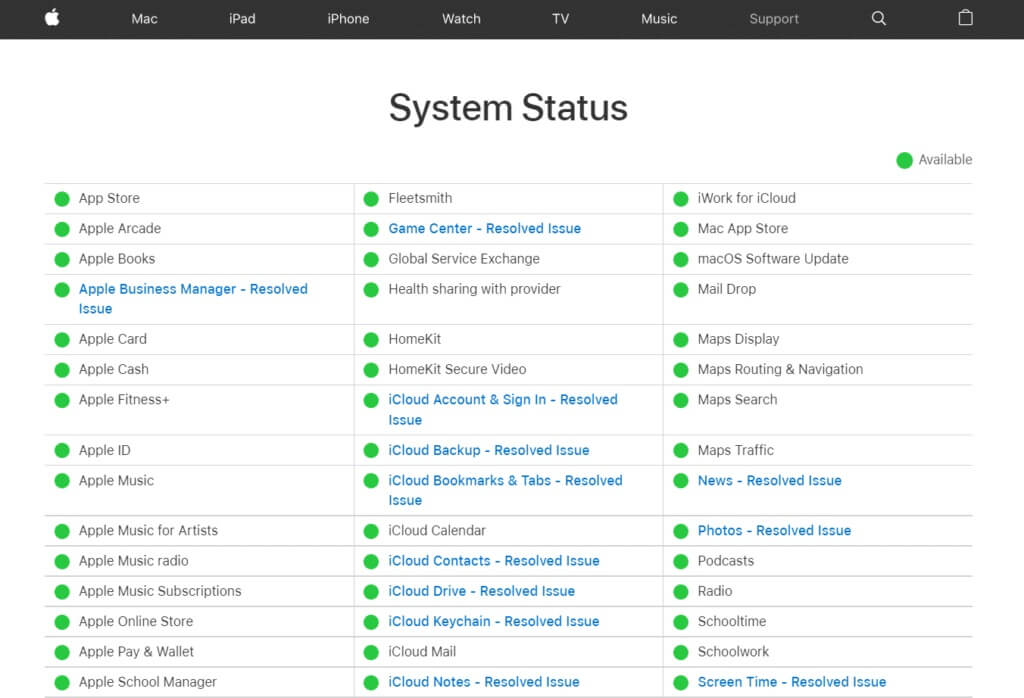
2. Kontroller at Alle tjenester, du anmoder om (som App Store og iCloud), er grønne.Hvis der er et nyligt problem med en tjeneste, tilbyder Apple normalt et klikbart link, hvor du kan få mere at vide om det.
Metode 1: Tving genstart
Hvis intet andet virker, kan du prøve at genstarte din iDevice fra bunden. Prøv instruktionerne nedenfor, hvis du ikke er bekendt med metoden med tvungen genstart:
- iPhone 6S/6S Plus, iPod Touch og iPad med iOS 7.0 eller nyere: Tryk og hold tænd/sluk- og hjemknapperne nede samtidig, indtil Apple-logoet vises.
- iPhone 7 / 7 Plus: Tryk og hold Lydstyrke ned- og Tænd/sluk-tasterne nede samtidig på din iPhone 7 eller iPhone 7 Plus. Hold begge knapper nede i mindst 10 sekunder, indtil Apple-logoet vises på skærmen.
- iPhone X, iPhone 8, iPhone 8 Plus og nyere: Tryk hurtigt på knappen Lydstyrke op, og hold den nede. Tryk derefter på knappen Lydstyrke ned, og hold den nede i et par sekunder. Tryk på tænd/sluk-knappen, og hold den nede, indtil du ser Apple-logoet på skærmen.
Kontroller, om din enhed er tilbage til normalen, når du har gennemført dette trin.
Metode 2: Brug en Wi-Fi-forbindelse
Når du prøver at logge ind på din iCloud-konto, skal du sørge for, at du har forbindelse til internettet via Wi-Fi. Ifølge mange forbrugere løste skift fra 3G/4G-data til Wi-Fi problemet med den mislykkede bekræftelse under forbindelse til Apple ID-serveren. Sørg for, at din VPN er slået fra.
Hvis du stadig har problemer, skal du gå til menulinjen og slå Wi-Fi til og fra. Du kan også bruge kontakten på bagpanelet til at genstarte din router. Gør derefter følgende for at se, hvor hurtigt dit Wi-Fi er:
1. Besøg Speedtest-websted.
2. Klik på knappen "smitte" For at se hvor hurtigt du kan gå.
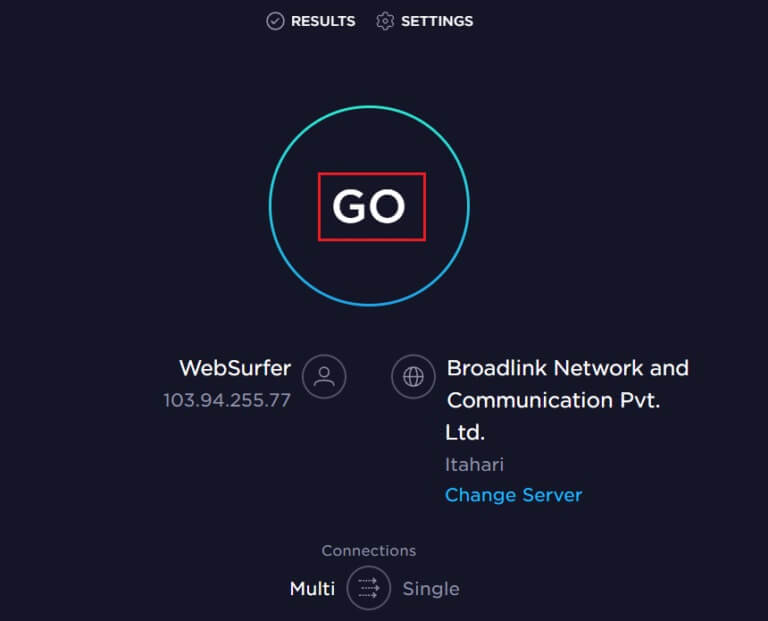
3. Tjek internethastighedKontakt din internetudbyder (ISP), hvis værdierne er betydeligt lavere end dem, der er angivet i din kontrakt.
Metode 3: Genopret forbindelse til Wi-Fi-netværket
Prøv denne procedure, hvis den sidste ikke løste dit problem. Glem din Wi-Fi-forbindelse i et stykke tid, og log derefter ind igen.
1. For at oprette forbindelse til et Wi-Fi-netværk skal du gå til Indstillinger.

2. Gå til Wi-Fi i indstillingsmenuen.
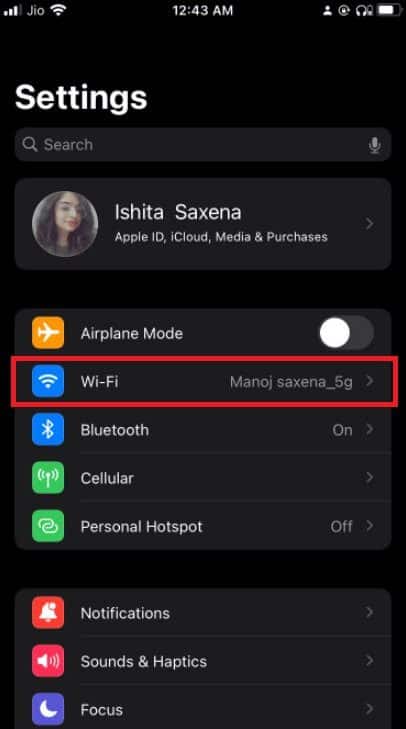
3. Klik på informationsknappen ud for Trådløst internet din egen.
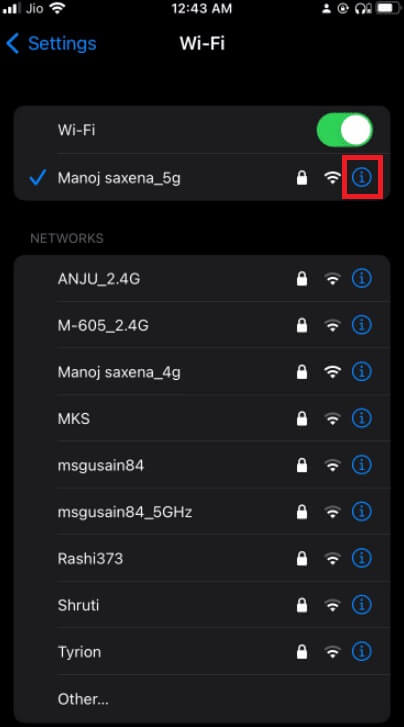
4. Tryk på Jeg glemte dette netværk.
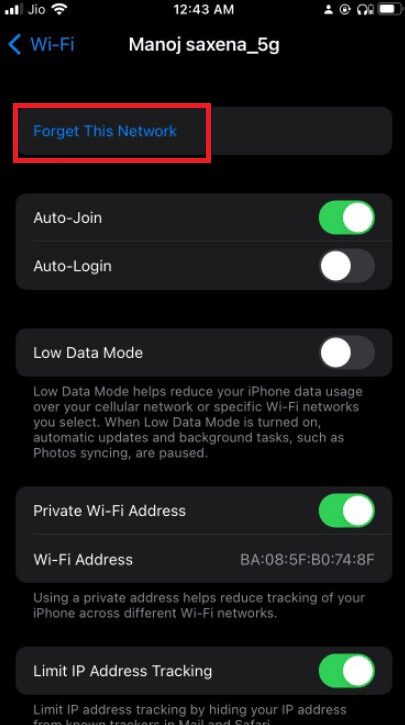
5. Når du bliver bedt om at bekræfte din aktivitet, skal du vælge "Jeg glemte det".
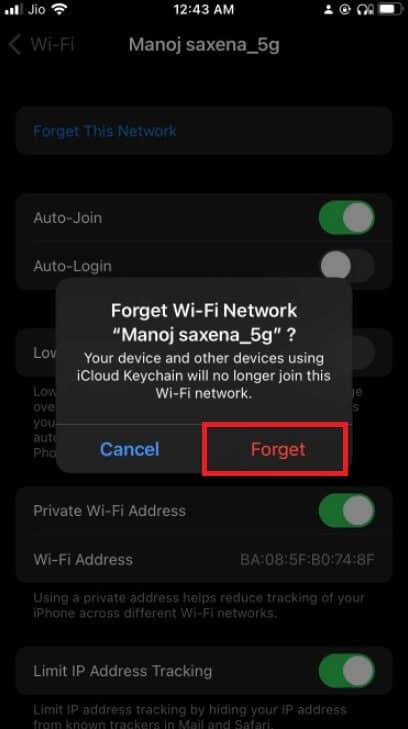
6. Rejs dig op Sluk Wi-Fi , vent et par sekunder, og derefter Genstart den.
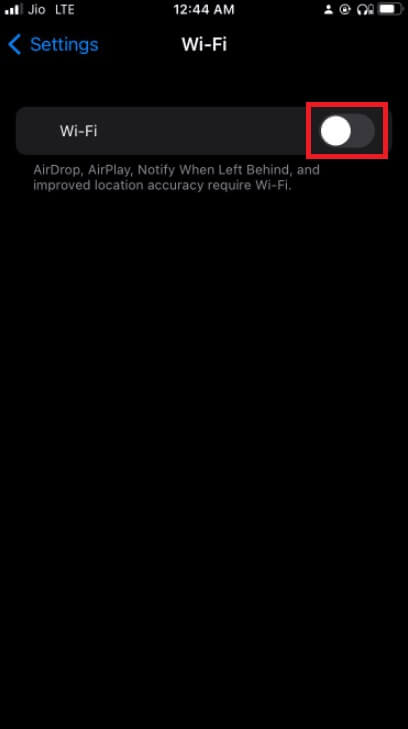
7. Når det vises Wi-Fi-netværk , Find Samme netværk.
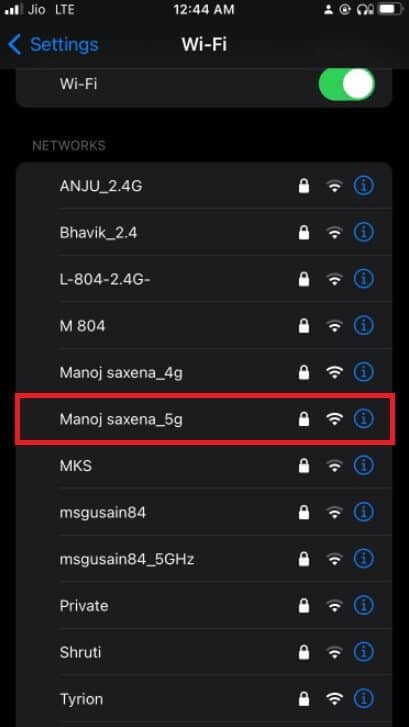
8. Log ind med Wi-Fi-loginoplysninger hvis det er nødvendigt.
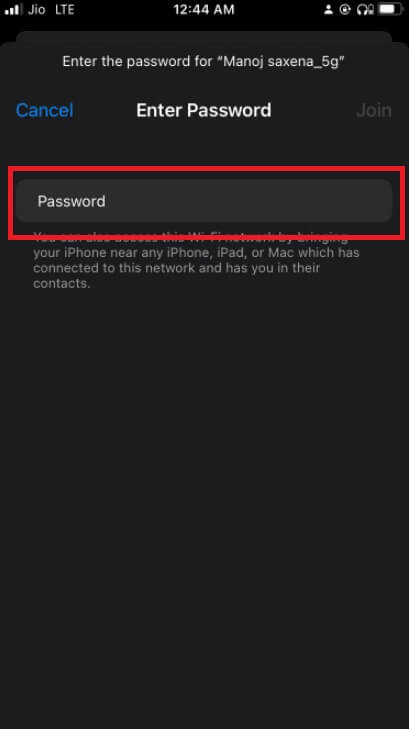
9. Gå tilbage til iCloud Prøv at logge ind igen, når du har gennemført disse instruktioner.
Metode 4: Sluk for VPN'en
I dag bruger flere mennesker end nogensinde virtuelle private netværk (VPN'er) til at beskytte deres privatliv, hvilket er en god ting. Men når du forsøger at opdatere dine Apple ID-indstillinger eller ændre din Apple ID-adgangskode, kan din VPN muligvis forstyrre dig ved et uheld. Sluk din VPN, og prøv igen, hvis dette sker.
Metode 5: Nulstil netværksindstillinger
Hvis du ikke kan logge ind på Apple-tjenester, fordi din smartphone ikke kan oprette forbindelse til internettet, er det tid til at nulstille dine netværksindstillinger. Du skal oprette forbindelse til alle Wi-Fi-netværk, du tidligere har oprettet forbindelse til, efter at du har ryddet dine mobilnetværksindstillinger.
Varsel: Denne proces sletter ikke data fra din telefons hukommelse. Kun dine Wi-Fi-oplysninger og netværksindstillinger slettes.
1. Gå til Dine telefonindstillinger.

2. Tryk nu på generel.
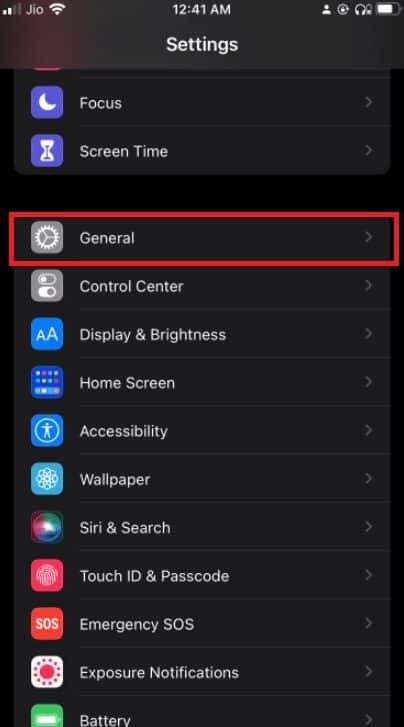
3. Vælg Overfør eller nulstil iPhone nederst på siden.
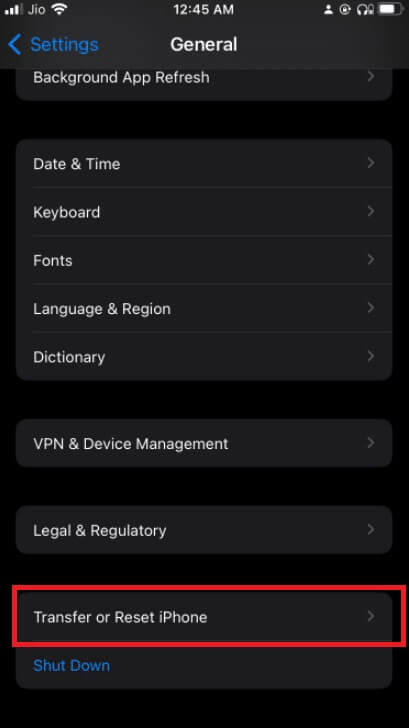
4. Tryk på Nulstil.
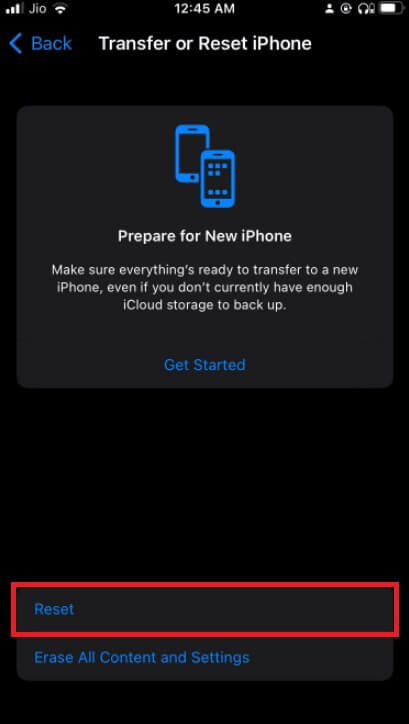
5. Klik på Nulstil netværksindstillinger I pop op-dialogboksen for at bekræfte din beslutning.
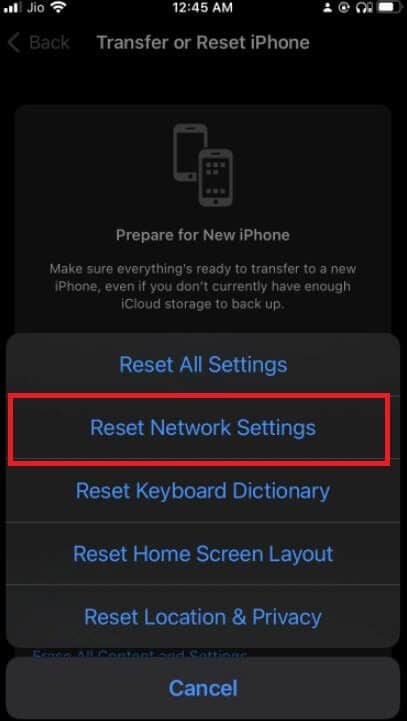
6. Indtast adgangskode Din, hvis det ønskes.
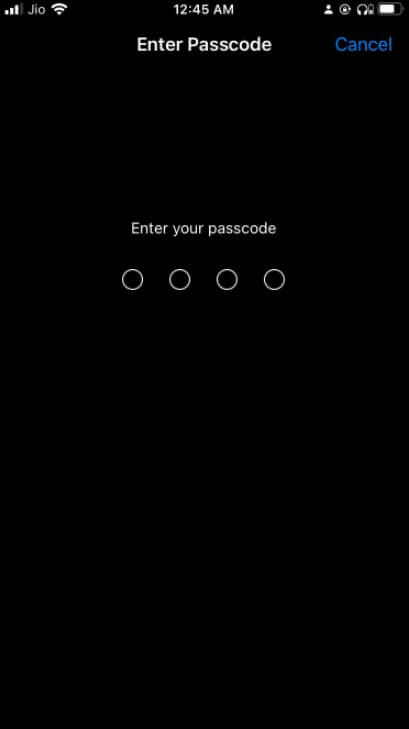
Metode 6: Opdater tid og dato
Dette problem kan i nogle tilfælde opstå på din iPhone efter en iOS-opdatering. Dette problem opstår fra tid til anden på ældre iPhones. Dato- og tidsindstillingerne på din enheds system kan blive ude af synkronisering af en eller anden årsag. Der kan være et problem, hvis dato og klokkeslæt afviger fra, hvad Apple ID-serveren mener, de skal være. Sørg for, at Indstil dato og klokkeslæt automatisk er aktiveret i dine iPhone-indstillinger for at rette den mislykkede Apple ID-serverbekræftelse.
1. At ændre Indstillinger for dato og klokkeslæt , Gå til Telefonindstillinger.

2. Tryk på Generel lige nu.
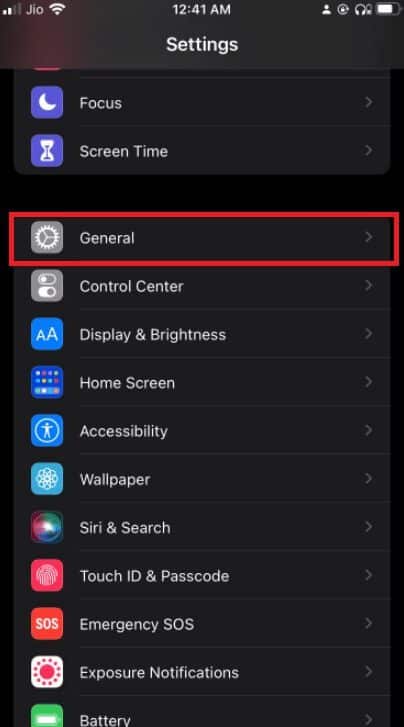
3. Tryk på dato og tid.
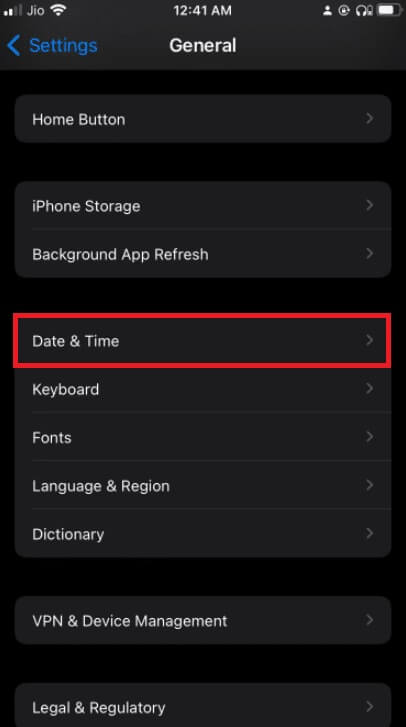
4. Tænd dit tv. Tænd det igen, og dobbelttjek, at du automatisk er i den korrekte tidszone.
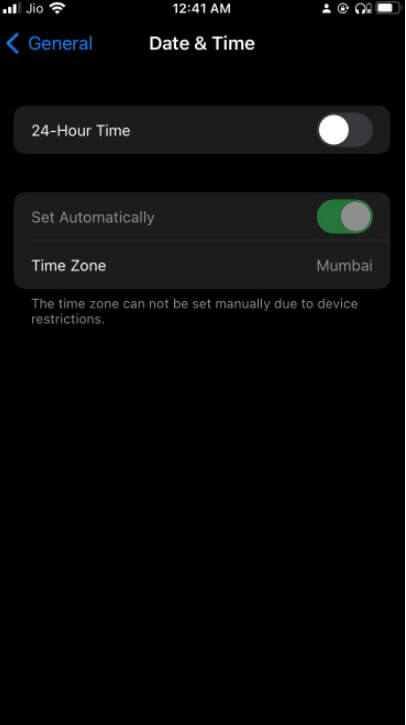
Metode 7: Log ud af iTunes og App Store
Da du oplever en fejl under oprettelse af forbindelse til Apple ID-serveren, og vi allerede ved, at Apples servere er oppe, kan du prøve at logge ud af dit Apple ID og derefter logge ind igen for at se, om det løser eventuelle problemer.
1. Selv hvis du har problemer med at logge ind på iCloud, skal du åbne Indstillinger app.

2. Tryk på Profilindstillinger.
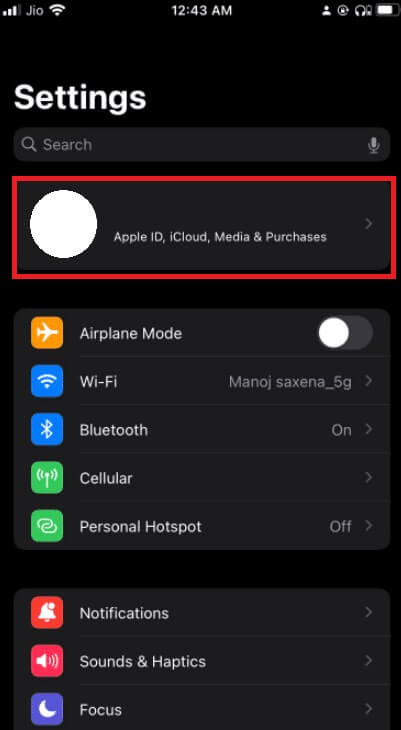
3. Stryg ned og tryk Log ud mulighed.
4. Indtast Din adgangskode Log ud af dit Apple-id.
5. Gå nu til iCloud Og log ind igen.
Metode 8: Skift din Apple ID-adgangskode
Meddelelsen, der angiver en fejl under forbindelse til Apple ID-serveren, kan være relateret til godkendelse. Hvis du ikke har opdateret din Apple ID-adgangskode i lang tid, er den muligvis ikke stærk nok til at opfylde Apples krav. Dette kan være årsagen til bekræftelsesproblemet. Heldigvis kan du ændre den fra enhver enhed med en internetforbindelse. Følg disse trin for at nulstille din Apple ID-adgangskode:
1. Gå til Apple ID-side. Klik på تسجيل الدخول.
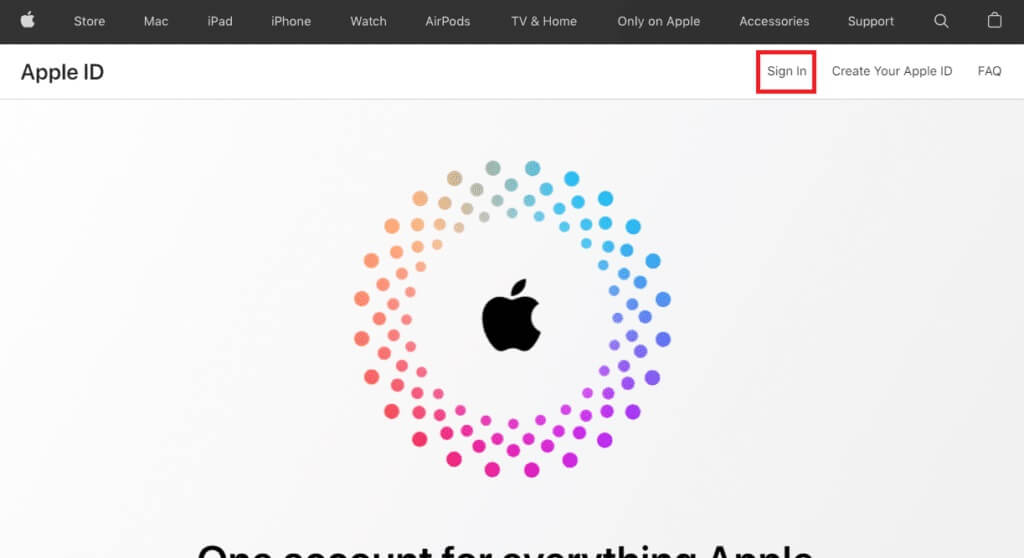
2. Log ind med Apple-id din.
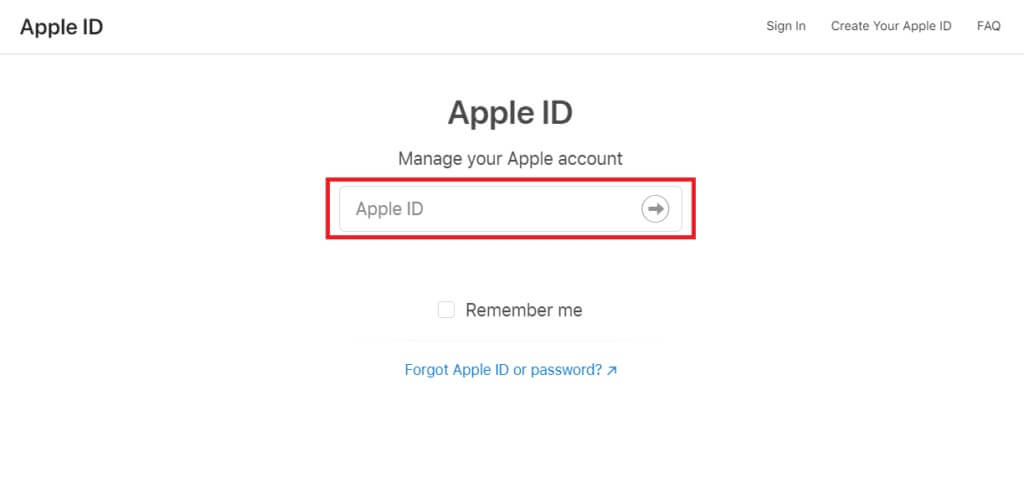
3. Tryk på اللمة المرور.
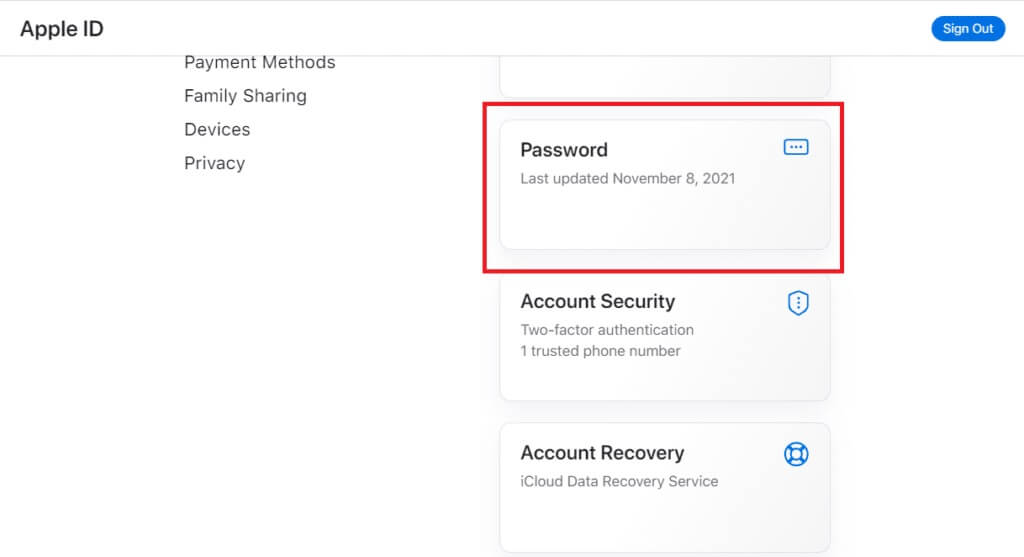
4. Vælg nyt kodeord og indtast Nuværende kodeordDu skal indtaste den nye adgangskode to gange for at bekræfte den.
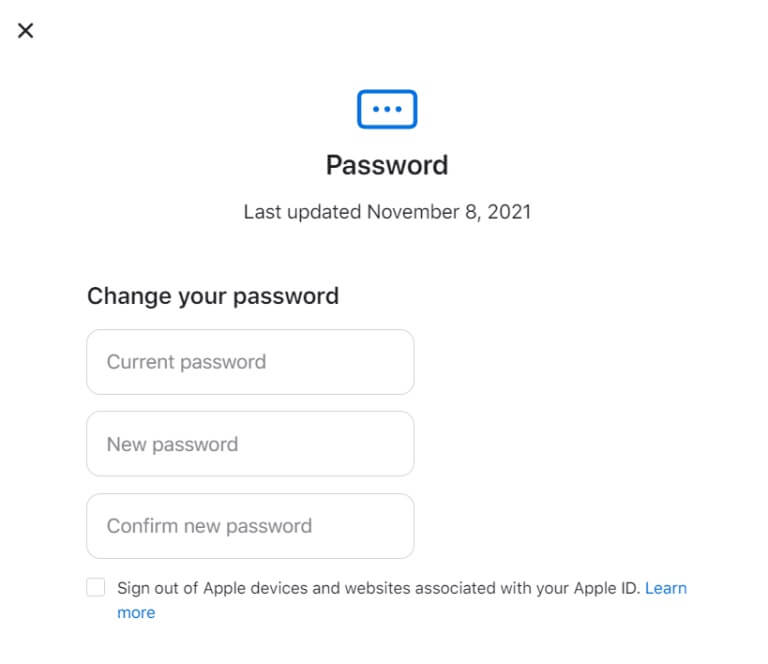
5. Du skal opdatere den på alle dine enheder, når siden accepterer den.
Din iCloud-konto burde nu være tilgængelig fra enhver Apple-enhed.
Metode 9: Brug bekræftelseskode
Det er muligt, at problemet med at oprette forbindelse til Apple ID-serveren skyldes en midlertidig fejl. Din iPhone synkroniserer muligvis ikke altid korrekt med Apple-serveren. Dette problem kan skyldes, at iPhonen ikke kan synkronisere korrekt med dit Apple ID. Derfor bruger vi en bekræftelseskode til at bekræfte loginet på dette tidspunkt.
1. På enhver En anden iPhone , log ind med Apple-id din.
2. Gå til Indstillinger.

3. Tryk på identifikationsfil din.
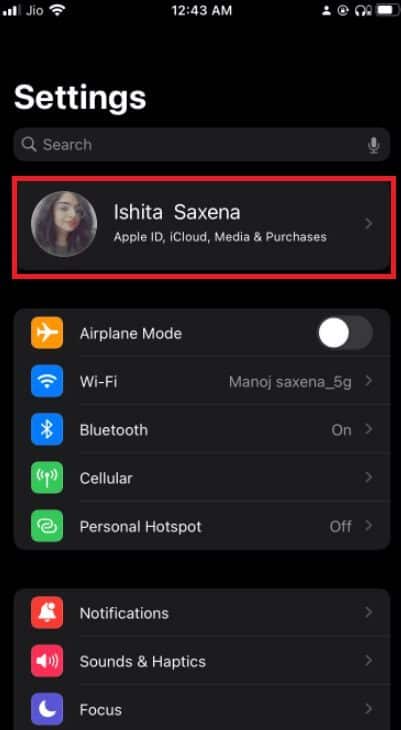
4. Tryk derefter på Adgangskode og sikkerhed.
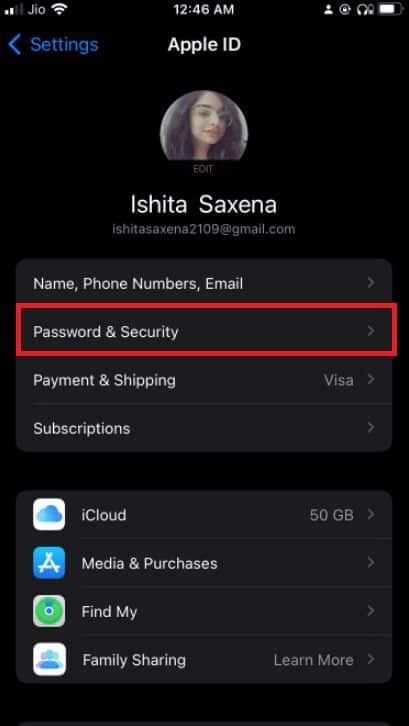
5. Klik derefter på Hent. Verifikationskode Under ordet Trafik og sikkerhed.
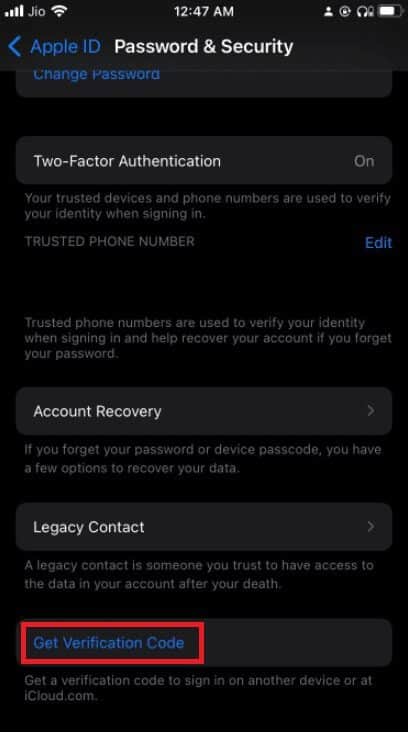
6. For at løse problemet fuldstændigt skal du indtaste Verifikationskode Det er den iPhone, der viser fejlen.
7. Fjern også Alle VPN'er, OpenDNS eller Cisco Umbrella Du har muligvis installeret det på din enhed, fordi det kan forhindre dig i at oprette forbindelse til Apples servere.
Metode 10: Opdater softwaren
Tjek, om din enhed er opdateret. Hvis den ikke er det, kan du blot opdatere din iOS-software til den nyeste version. Sådan udfører du en softwareopdatering for at rette fejlen "Bekræftelse mislykkedes under forbindelse til Apple ID-serveren".
1. Gå til Indstillinger menu.

2. Vælg generel.
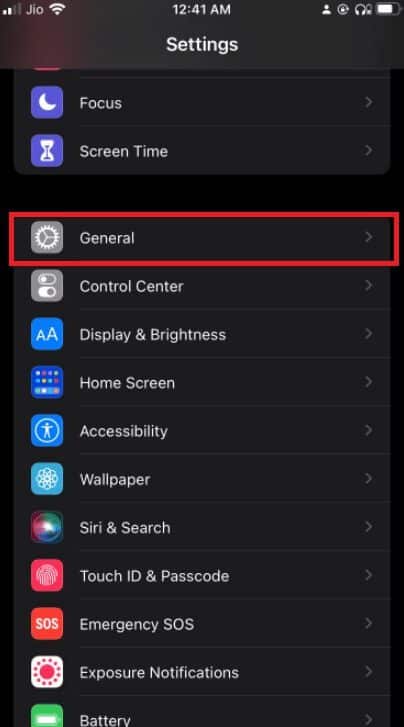
3. Gå til din iPhone softwareopdatering.
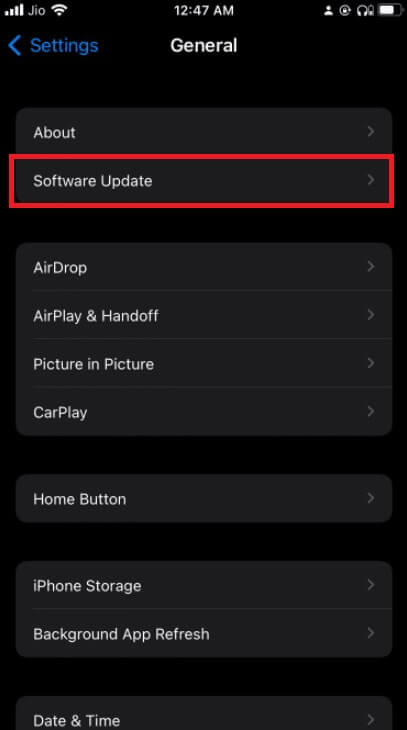
4. Hvis tilgængelig Opdatering Installer det ved at følge instruktionerne på skærmen.
Metode 11: Kontakt Apple Support
Hvis alt andet fejler, Apple-support Altid klar til at hjælpe. Du kan kontakte en Apple-specialist via telefon, e-mail eller chat, hvis du følger supportlinket og klikker eller trykker på den enhed, du bruger. Du kan også gå til en Apple Store og bede om hjælp, hvis du bor tæt nok på hjemmet.
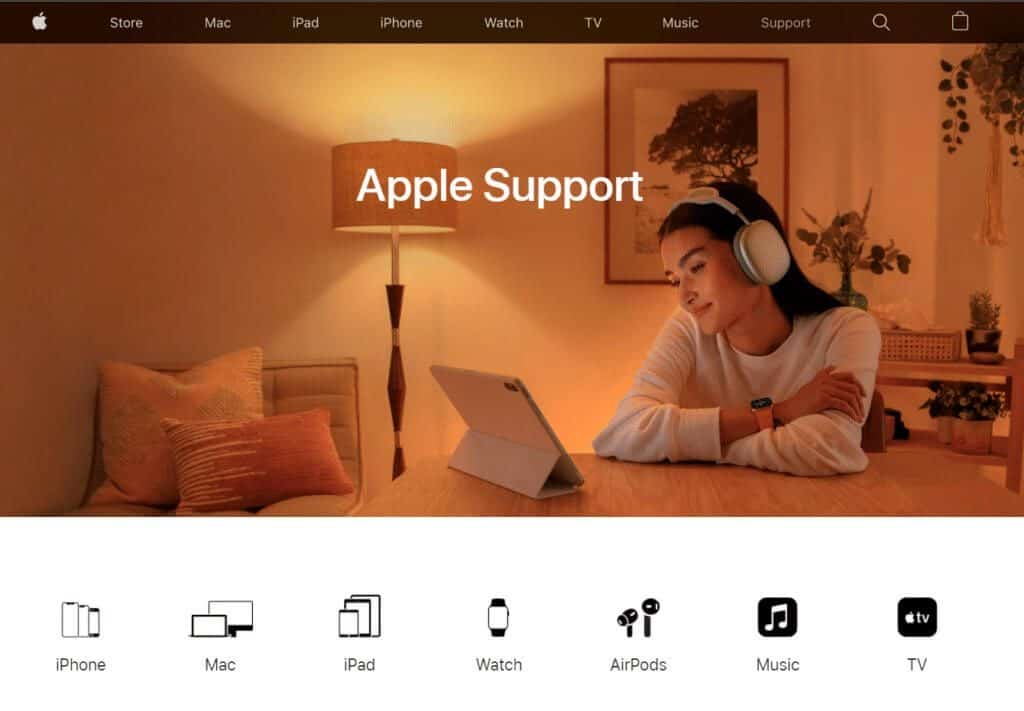
Ofte stillede spørgsmål
Q1. Hvorfor bliver min Apple ID-bekræftelse ved med at mislykkes?
svaret: Fejl i Apple ID-bekræftelse kan også skyldes et problem med din telefons tids- og placeringsindstillinger. Dette problem opstår, når din iPhones dato, klokkeslæt eller placering er forskellig fra Apples server. Kontroller derfor, at datoen og klokkeslættet på din enhed er korrekt.
Q2. Hvad betyder det, når der er et problem med at oprette forbindelse til serveren?
svaret: Det er præcis, hvad det betyder. Der er mange grunde til, at din computer muligvis ikke kan interagere med den pågældende server/computer, og de er vanskelige at vurdere uden fejlfinding. Din internetforbindelse kan være nede. Hvis du er forbundet til et netværk, kan en hardwarekomponent være defekt.
Vi håber, at du finder disse oplysninger nyttige og kan løse problemet med den mislykkede bekræftelsesfejl under forbindelse til Apple ID-serveren. Fortæl os venligst, hvilken metode der fungerer bedst for dig. Hvis du har spørgsmål eller kommentarer, bedes du efterlade dem i kommentarfeltet.